
Talaan ng mga Nilalaman:
- Hakbang 1: Kaso
- Hakbang 2: Motherboard
- Hakbang 3: Pagpasok ng CPU
- Hakbang 4: Thermal Paste at Heat Sink
- Hakbang 5: RAM
- Hakbang 6: Card ng Graphics
- Hakbang 7: Supply ng Kuryente
- Hakbang 8: Mga Code ng Beep / POST
- Hakbang 9: Mahirap na Mga Drive
- Hakbang 10: Mga Tagahanga ng Kaso
- Hakbang 11: Pamamahala ng Cable / Boot
- May -akda John Day [email protected].
- Public 2024-01-30 13:13.
- Huling binago 2025-01-23 15:13.

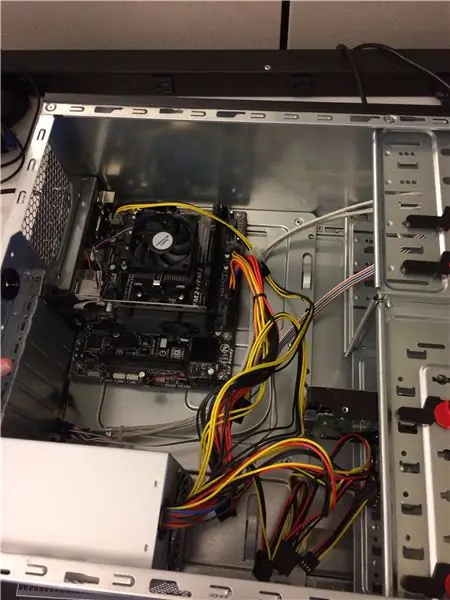
Maligayang pagdating sa aking computer build tutorial. Ito ay magiging isang kumpletong gabay sa kung paano bumuo ng isang PC mula sa mga piling bahagi. Bakit bumuo ng isang PC? Maraming dahilan. Ang isa ay ang pagbuo ng iyong sariling PC ay mas mura kaysa sa pagbili ng isang paunang binuo o pagkakaroon ng iba na bumuo nito para sa iyo.
Ang mga pagtutukoy ng PC na aking itinayo ay ang mga sumusunod:
Kaso: Kaso ng ATX Ultra-brand
Power Supply: Orion power supply
CPU: AMD A8-7400k
Heat Sink: Thermaltake heat sink
Motherboard: motherboard ng Gigabyte
Ram: PNY 4 GB 1600 MHz
Card ng Graphics: nVIDIA GT GeForce 610
Hard Drive: Western Digital Blue 1 TB
Optical Drive: Misc. optical drive
Mga Tagahanga ng Kaso: 2 mga tagahanga ng Cooler Master 120mm
Kailangan din: Thermal paste
Hakbang 1: Kaso

1. Alisan ng takip ang panig na panel sa kaso at alisin ito
Hakbang 2: Motherboard


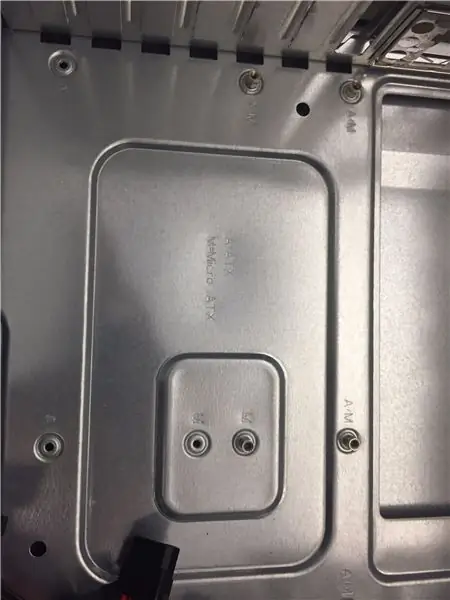
1. Ipasok ang mga standoff sa mga butas na tumutugma sa mga butas ng motherboard
2. Ilagay ang motherboard sa mga standoff at tornilyo sa mga turnilyo upang ang motherboard ay sercured
Ang isa pang bagay na dapat tandaan ay upang malaman ang form factor ng iyong motherboard. Mayroong iba't ibang mga butas para sa mga standoff para sa iba't ibang mga kadahilanan ng form.
Hakbang 3: Pagpasok ng CPU

1. Hanapin ang socket ng CPU sa iyong motherboard
2. Itaas ang braso sa gilid ng socket
3. Ihanay ang gintong tatsulok na may tatsulok sa socket
4. Maingat na babaan ang CPU sa socket gamit ang ZIF (Zero Insertion Force)
5. Ibaba ang braso ng pagpapanatili upang mai-lock ang CPU sa socket nito
Hakbang 4: Thermal Paste at Heat Sink
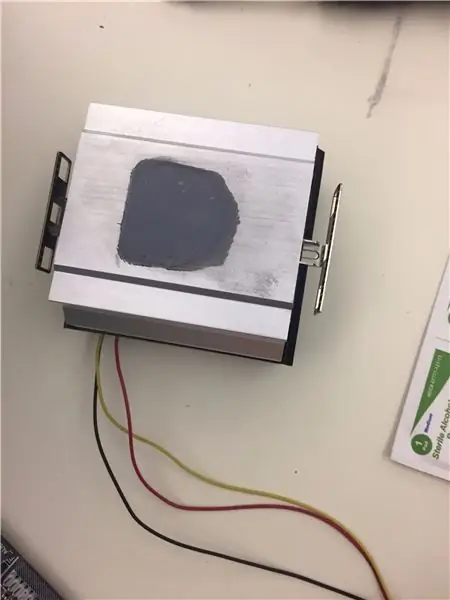
1. Maglagay ng isang gisantes na laki ng thermal paste sa tuktok ng CPU
2. Siguraduhin na ang mga metal na kawit sa gilid ng heat sink ay may linya kasama ng mga plastik na kawit sa CPU bracket
3. Kapag nakakabit ang mga ito hilahin ang pingga sa gilid ng heat sink
4. Ikabit ang kurdon na lalabas sa heat sink / fan sa CPU fan plug
Hakbang 5: RAM

1. Hanapin ang mga puwang ng RAM sa motherboard
2. I-line up ang mga notch sa slot ng RAM at ang mga notch sa RAM stick
3. Siguraduhin na ang mga tab sa gilid ng mga puwang ng RAM ay na-flip pababa
4. Matibay na pindutin pababa sa stick ng RAM. Kapag ang RAM ay tama na naka-install ang mga tab ay awtomatikong i-flip back up
Hakbang 6: Card ng Graphics

1. Hanapin ang PCI express slot sa iyong motherboard (ang haba nito)
2. Ihanay ang indent sa graphics card gamit ang puwang tulad ng RAM
3. Tulad din ng RAM maaari mong mahigpit na itulak pababa sa graphics card upang matiyak na naipasok nang tama
Hakbang 7: Supply ng Kuryente

1. Grab ang iyong supply ng kuryente at hanapin ang 4 pin plug at ang 24 pin plug
2. I-plug ang mga ito sa kani-kanilang mga puwang sa motherboard
3. Ipasok ang mga power supply sa likuran ng kaso at i-tornilyo ito
4. Siguraduhin na ang pulang switch sa likod ng power supply ay nakatakda sa 115V
Hakbang 8: Mga Code ng Beep / POST
1. Kung nakakarinig ka ng isang beep kapag nakabukas ang computer nangangahulugan ito na nakita ng computer ang RAM, na mabuti
2. Matapos ang beep ng computer magsisimula ito sa POST (Power On Self Test)
3. Ang layunin ng POST ay tiyakin na ang lahat ng iyong hardware ay gumagana nang tama
Hakbang 9: Mahirap na Mga Drive


1. Ipasok ang mga hard drive sa mga tray at i-tornilyo ang mga ito upang hindi sila magalit sa kaso
2. I-plug ang SATA cable sa motherboard at pagkatapos ay isaksak ang cable sa likod ng hard drive
Hakbang 10: Mga Tagahanga ng Kaso

1. Screw sa case fan sa likod ng kaso
2. Ang kurdon na lumalabas sa mga fan plugs sa isang katulad na puwang tulad ng CPU fan
Hakbang 11: Pamamahala ng Cable / Boot

1. Matapos ang lahat ng mga hakbang sa itaas ay dapat mong ilipat ang iyong mga kable sa paligid upang tumingin sila nang maayos at hindi makagambala ng mga tagahanga o bawasan ang daloy ng hangin
2. I-tornilyo ang panel sa gilid pabalik
Tapos na ang computer build! Ang natitira lamang na gawin ay upang mag-boot up
Inirerekumendang:
Pagbuo ng isang Arduino MIDI Controller: 9 Mga Hakbang (na may Mga Larawan)

Pagbuo ng isang Arduino MIDI Controller: Ang itinuturo na ito ay orihinal na na-publish sa aking blog noong Hunyo 28, 2020. Nasisiyahan ako sa pagbuo ng mga bagay na kasama ang electronics, at palagi kong nais na bumuo ng isang bagay gamit ang Arduino. Ang isa sa pinakakaraniwang pagbuo para sa mga nagsisimula na nahanap ko ay isang Controller ng MIDI.
Pagbuo ng isang Cubesat Gamit ang isang Arduino at Likas na Gas (MQ-2) Sensor: 5 Mga Hakbang

Pagbuo ng isang Cubesat Gamit ang isang Arduino at Natural Gas (MQ-2) Sensor: Ang aming layunin ay upang makagawa ng isang matagumpay na cubesat na maaaring makakita ng gas sa himpapawid
Pagbuo ng isang Spot Welding Machine Mula sa isang Microwave Oven Transformer: 7 Hakbang (na may Mga Larawan)

Pagbuo ng isang Spot Welding Machine Mula sa isang Microwave Oven Transformer: Sa proyektong ito gumagawa ako ng isang DIY spot welding machine na magagamit para sa pagbuo ng mga pack ng baterya na may 18650 lithium ion cells. Mayroon din akong isang propesyonal na welder ng lugar, modelo ng Sunkko 737G na kung saan ay humigit-kumulang na $ 100 ngunit masayang masasabi ko na ang aking lugar ng welder ng DIY
Pagbuo ng isang DIY Arduino sa isang PCB at Ilang Mga Tip para sa Mga Nagsisimula: 17 Mga Hakbang (na may Mga Larawan)

Pagbuo ng isang DIY Arduino sa isang PCB at Ilang Mga Tip para sa Mga Nagsisimula: Ito ay sinadya bilang isang gabay sa sinumang paghihinang ng kanilang sariling Arduino mula sa isang kit, na maaaring mabili mula sa A2D Electronics. Naglalaman ito ng maraming mga tip at trick upang matagumpay itong mabuo. Malalaman mo rin ang tungkol sa kung ano ang lahat ng iba't ibang mga sangkap
Pagbuo ng isang Home Studio sa isang Mega Budget: 8 Hakbang (na may Mga Larawan)

Pagbuo ng isang Home Studio sa isang Budget sa Mega: Sa patuloy na pagpapakita sa amin ng digital na edad kung paano pinaliit ng teknolohiya ang pangangailangan para sa mga propesyonal na serbisyo, nagiging mas madali ang pagkuha ng magagandang resulta sa mga porma ng sining tulad ng audio recording. Layunin kong ipakita ang pinakamabisang paraan ng
